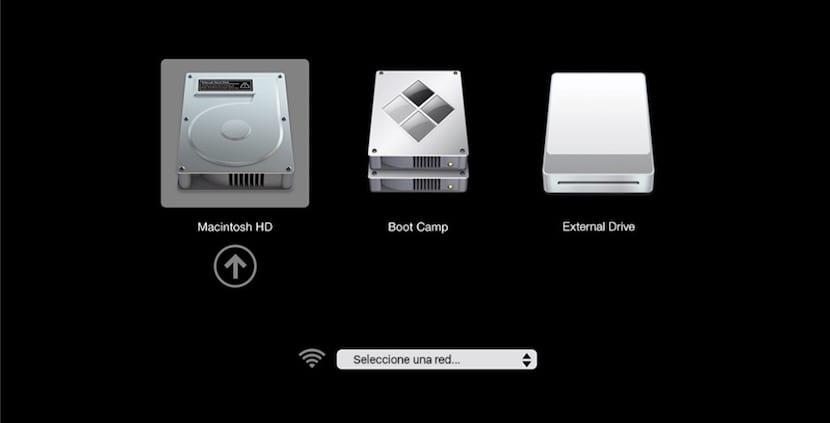
शुरू करने के लिए, हम कहेंगे कि यदि आपके पास मैक-संगत ऑपरेटिंग सिस्टम के साथ एक और स्टार्टअप डिस्क है, तो आपका कंप्यूटर वर्तमान स्टार्टअप डिस्क के बजाय उस डिस्क से बूट कर सकता है। डिफ़ॉल्ट रूप से, मैक अपने मूल अंतर्निहित हार्ड ड्राइव से बूट करता है, लेकिन स्टार्टअप डिस्क किसी भी स्टोरेज डिवाइस हो सकती है जिसमें एक ऑपरेटिंग सिस्टम होता है जो आपके मैक को सपोर्ट करता है।
उदाहरण के लिए, यदि आप आंतरिक या बाह्य ड्राइव पर macOS या Microsoft Windows (बूट कैंप के साथ उसी डिस्क पर उपयोग कर सकते हैं) स्थापित करते हैं, तो आपका मैक उस ड्राइव को स्टार्टअप डिस्क के रूप में पहचान सकता है। इसे उस ड्राइव से बूट करने के लिए, आप सबसे अच्छा कर सकते हैं मैक के बूट मैनेजर का उपयोग करें, अब आप देखेंगे कि यह कितना सरल है।
बूट मैनेजर का उपयोग करें
यदि आप बूट डिस्क का चयन करने के लिए बूट मैनेजर का उपयोग करते हैं, मैक उस डिस्क से एक बार बूट होगा और फिर पहले से चयनित डिस्क का उपयोग करने के लिए वापस जाएगा -हम जिस सामान्य डिस्क में जाते हैं- बूट डिस्क वरीयताओं में जो आपने सिस्टम में कॉन्फ़िगर किया है, हम इसे दूसरे क्षण में देखेंगे। अब मैक को बाहरी डिस्क या इसी तरह से शुरू करने के लिए हमें क्या रुचियां हैं, इसलिए हम इसे पूरा करने के लिए इन सरल चरणों का पालन करेंगे:
- हम मैक को चालू या पुनः चालू करने और "चान" सुनने के तुरंत बाद विकल्प कुंजी (Alt) दबाते हैं
- जब आप बूट प्रबंधक विंडो देखते हैं तो हम प्रकट होते हैं
- यदि आपका मैक एक द्वारा संरक्षित है फर्मवेयर पासवर्ड, जब आपको पासवर्ड दर्ज करने के लिए कहा जाए, तो आप कुंजी जारी कर सकते हैं
- हम बूट डिस्क का चयन करते हैं और फिर हम इसके आइकन के नीचे स्थित तीर पर क्लिक करेंगे या एंटर कुंजी दबाएंगे

एक बात का ध्यान रखें कि यह है अगर हम इस अंतिम चरण के दौरान नियंत्रण कुंजी (ctrl) पकड़ते हैंचयन को बूट डिस्क वरीयताओं में सहेजा जाएगा, जब तक कि आप इसे सिस्टम वरीयताओं के विकल्प में फिर से नहीं बदलते या प्रक्रिया को दोहराते हुए मैक के आंतरिक डिस्क के साथ। यदि आपके मैक में OS X Lion v10.7.3 या बाद में स्थापित है, तो आप इसे अपने टाइम मशीन बैकअप डिस्क से इसे शुरू करने के लिए भी उपयोग कर सकते हैं।
मुझे लगा कि यह सदी का बकवास सिखाने वाला विशिष्ट लेख होने जा रहा है, लेकिन इतने सालों के बाद मुझे बूट डिस्क को असाइन करने के लिए ctrl का उपयोग करने की चाल नहीं पता थी ...
आपको बहुत बहुत धन्यवाद!
ऐसा नहीं है कि यह कैसे काम करता है।
टैंगो को लिनक्स डेबियन 11 डिस्क विभाजन पर स्थापित किया गया है, इसलिए इसे बूट विकल्प और बूट विकल्प डेबियन 11 में प्रकट नहीं होना चाहिए।
Apple हमें सतर्क या अपने उत्पादों के गुलामों के लिए क्यों लेता है?
यदि आपके पास बूट कैंप के अलावा किसी वर्चुअल मशीन में Windpws 10 स्थापित है तो यह भी काम नहीं करता है।
मैंने कहा, Apple हमें अपने उत्पादों के बंदी या दास के लिए ले जाता है।
आप इसे ठीक कर सकते हैं, इसलिए कृपया करें। वे अधिक कमाएंगे।